Роблокс, одна из самых популярных игровых платформ среди детей и подростков, может иногда вызывать недовольство своей производительностью. Медленная загрузка, лаги и проблемы с графикой могут существенно повлиять на игровой опыт. Однако, с правильной настройкой Роблокс на вашем компьютере, вы сможете наслаждаться игрой без каких-либо проблем.
Первым и одним из самых важных шагов в настройке Роблокс является обновление драйверов вашего компьютера. Драйвера - это программное обеспечение, которое позволяет компьютеру и программам взаимодействовать с вашим оборудованием. Обновление драйвера видеокарты и звуковой карты может помочь вам избежать проблем с графикой и звуком в игре.
Кроме того, вы можете изменить настройки графики в самой игре. Установка низкого разрешения экрана и выключение эффектов, таких как динамическое освещение или тени, может значительно улучшить производительность игры. Также рекомендуется закрыть все другие запущенные приложения и программы, чтобы освободить оперативную память и процессор для работы Роблокса.
Не забывайте также проверять наличие обновлений для самой игры. Разработчики постоянно работают над улучшением и оптимизацией Роблокса, и установка последней версии может устранить многие проблемы. Кроме того, вы можете посетить официальный форум и сообщество Роблокса, где опытные игроки делятся советами и решениями проблем, связанных с производительностью игры.
Выбор оптимальных настроек компьютера
1. Операционная система: Обновите вашу операционную систему до последней версии. Это поможет улучшить производительность игры за счет исправления ошибок и улучшения совместимости.
2. Процессор: Убедитесь, что ваш компьютер имеет достаточно мощный процессор для запуска Роблокс. Рекомендуется иметь процессор с тактовой частотой не менее 1,6 ГГц.
3. Графическая карта: Роблокс требует определенных графических возможностей для плавной игры. Проверьте, что ваша графическая карта соответствует минимальным требованиям игры.
4. Оперативная память: Убедитесь, что у вас достаточно оперативной памяти для работы Роблокс. Рекомендуется иметь не менее 4 ГБ оперативной памяти.
5. Интернет-соединение: Стабильное и быстрое интернет-соединение - это важное условие для многопользовательской игры в Роблокс. Подключение через проводное соединение может быть более надежным, чем через Wi-Fi.
6. Параметры графики: Включение низких настроек графики может помочь устранить лаги в игре. В настройках Роблокс установите низкое качество графики.
7. Очистка диска: Удалите ненужные программы и файлы, чтобы освободить место на жестком диске. Меньше загруженный диск может помочь улучшить общую производительность системы.
В итоге, правильная настройка компьютера является неотъемлемой частью плавной игры в Роблокс. Следуя рекомендациям в этом разделе, вы сможете настроить компьютер, чтобы играть без лагов и наслаждаться игровым процессом.
Очистка компьютера от мусора и вредоносного ПО
Для того чтобы настроить Роблокс на компьютере и обеспечить плавную игру, необходимо очистить компьютер от мусора и вредоносного ПО. Это позволит улучшить производительность системы и устранить возможные конфликты, которые могут влиять на работу Роблокс.
Для начала рекомендуется запустить антивирусное сканирование компьютера. Выберите надежный антивирусный программный продукт, обновите его базы данных и проведите полное сканирование системы. Таким образом вы сможете обнаружить и удалить вредоносное ПО, которое может влиять на производительность компьютера и стабильность игры.
После сканирования компьютера рекомендуется провести очистку системы от временных файлов и другого мусора. Для этого можно воспользоваться встроенным средством очистки диска. Откройте "Проводник", щелкните правой кнопкой мыши на системном диске (обычно это диск C:) и выберите "Свойства". Затем перейдите на вкладку "Общие" и нажмите кнопку "Очистка диска". Выберите необходимые категории файлов для удаления и нажмите "ОК". Это позволит освободить место на диске и повысить скорость работы компьютера.
Также стоит проверить запущенные процессы и деактивировать ненужные программы, работающие в фоновом режиме. Для этого можно воспользоваться встроенным диспетчером задач в операционной системе. Откройте его, нажав комбинацию клавиш Ctrl + Shift + Esc и перейдите на вкладку "Процессы" или "Подробности". Здесь вы сможете увидеть список запущенных процессов и программ. Для деактивации ненужной программы выделите ее и нажмите кнопку "Завершить задачу".
Если вы заметили, что компьютер работает медленно или загружается долго, стоит проверить список программ, автоматически запускающихся при старте системы. Для этого можно воспользоваться менеджером задач или специальными программами, которые позволяют управлять автозагрузкой. Отключите ненужные программы или измените их настройки таким образом, чтобы они запускались только при необходимости.
В результате проведения всех указанных действий вы сможете очистить компьютер от мусора и вредоносного ПО, улучшить производительность и настроить Роблокс на компьютере для плавной игры.
Обновление драйверов и операционной системы
Перед тем как обновлять драйверы, важно узнать, какие именно драйверы влияют на производительность игры. Для этого вы можете посетить официальный веб-сайт производителя вашей видеокарты и найти последнюю версию драйвера для вашей модели. Также рекомендуется обновить драйвера для звуковой карты, сетевой карты и других устройств, которые могут быть связаны с игрой.
Что касается операционной системы, регулярные обновления помогут устранить уязвимости и повысить производительность вашего компьютера. Убедитесь, что у вас установлена последняя версия операционной системы и включены автоматические обновления.
Обновление драйверов и операционной системы может быть немного сложным, поэтому рекомендуется обратиться к документации производителя или выполнить поиск онлайн для нахождения подробных инструкций по обновлению.
Не забывайте регулярно проверять наличие обновлений и устанавливать их, чтобы гарантировать оптимальную производительность игры в Роблокс на вашем компьютере.
Использование оптимизационного программного обеспечения
Для достижения плавной игры в Роблоксе на вашем компьютере можно воспользоваться оптимизационным программным обеспечением. Эти инструменты помогут оптимизировать работу системы и повысить производительность игры.
Одним из самых популярных оптимизационных программных продуктов является Advanced SystemCare. Эта программа предлагает широкий спектр инструментов для оптимизации работы компьютера, включая очистку и дефрагментацию дисков, управление запуском приложений, а также поддержку веб-браузеров. Advanced SystemCare также предлагает функцию Game Booster, которая автоматически высвобождает системные ресурсы и улучшает производительность игр, включая Роблокс.
Еще одним эффективным оптимизационным программным обеспечением для плавной игры в Роблоксе является Razer Cortex. Это бесплатная программа, разработанная специально для геймеров. Razer Cortex предлагает функции, позволяющие оптимизировать работу вашего компьютера для игры, включая очистку оперативной памяти, управление запуском приложений и оптимизацию настроек графики.
Кроме того, можно воспользоваться встроенными функциями операционной системы, такими как Windows Game Mode. Эта функция доступна в Windows 10 и позволяет повысить производительность компьютера для игры, ограничивая работу фоновых процессов и оптимизируя настройки системы специально для игровых приложений.
Использование оптимизационного программного обеспечения поможет вам настроить ваш компьютер для плавной игры в Роблокс. При выборе такого программного обеспечения не забывайте проверить его совместимость с вашей операционной системой и установленными играми, а также следовать инструкциям по его использованию.
Проверка подключения к интернету

Перед началом игры в Роблокс необходимо убедиться, что ваш компьютер имеет стабильное подключение к интернету. В противном случае, вы можете столкнуться с проблемами во время игры, такими как задержки, сбои или низкая производительность.
Существует несколько способов проверить подключение к интернету:
1. Проверьте статус Wi-Fi или эфирного подключения на вашем компьютере. Убедитесь, что подключение активно и сигнал сильный.
2. Откройте любой веб-браузер и попробуйте открыть несколько сайтов. Если страницы загружаются медленно или вообще не открываются, возможно, у вас проблемы с интернет-соединением.
3. Если у вас есть доступ к другому устройству с интернет-подключением, проверьте его работоспособность. Если другое устройство работает нормально, проблема, скорее всего, связана именно с вашим компьютером.
4. Воспользуйтесь специальными онлайн-сервисами для проверки скорости интернета. Они позволят вам измерить скорость загрузки и скачивания данных на вашем компьютере.
Если вы установили, что причина проблемы именно в вашем интернет-соединении, попробуйте перезагрузить роутер или связаться с провайдером интернет-услуг и сообщить о проблеме.
Использование правильных настроек в игре Роблокс
Для того чтобы насладиться плавной игрой в Роблокс, важно настроить игру и оптимизировать ее работу на вашем компьютере. Следуя рекомендациям ниже, вы сможете улучшить производительность игры и избежать возможных проблем.
- Обновите драйверы вашей видеокарты: Проверьте, что у вас установлена последняя версия драйверов для вашей видеокарты. Устаревшие драйверы могут вызывать проблемы с производительностью игры.
- Уменьшите графические настройки: В настройках игры снизьте уровень графики до наиболее оптимального для вашего компьютера. Это может включать уменьшение разрешения экрана, отключение специальных эффектов и теней.
- Закройте ненужные программы: Перед запуском Роблокс закройте все ненужные программы и приложения, которые могут загружать ваш компьютер. Это поможет освободить ресурсы и сделать игру более плавной.
- Очистите кэш игры: Регулярно очищайте кэш Роблокс, чтобы удалить временные файлы и улучшить производительность игры.
- Проверьте подключение к интернету: Убедитесь, что у вас стабильное и быстрое подключение к интернету. Медленное или нестабильное подключение может вызывать задержки и лаги в игре.
Следуя этим рекомендациям, вы сможете настроить Роблокс на своем компьютере для плавной и комфортной игры. И не забывайте периодически проверять и обновлять настройки, чтобы поддерживать оптимальную производительность игры.